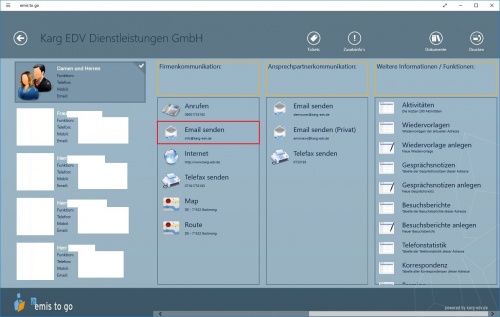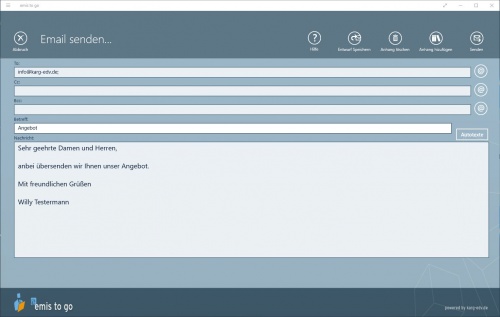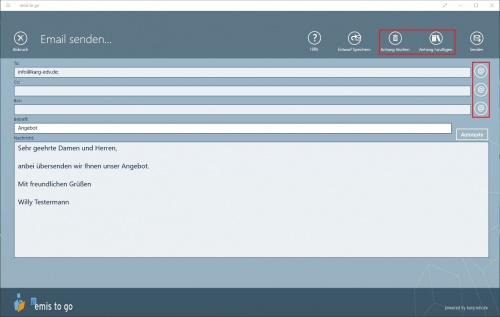Aus Emis.wiki
Kadmin (Diskussion | Beiträge) (→EMail senden) |
Karg (Diskussion | Beiträge) |
||
| (Der Versionsvergleich bezieht 13 dazwischenliegende Versionen mit ein.) | |||
| Zeile 1: | Zeile 1: | ||
| - | = | + | =E-Mail senden= |
| - | In emis to go ist es möglich | + | In emis to go ist es möglich direkt aus der jeweiligen [[Firmenmaske|Firmenakte]] E-Mails zu den Firmen und deren [[Ansprechpartner]] zu senden. |
| - | + | E-Mails zu Firmen: | |
| - | [[Image: | + | [[Image:18_emistogo_email_senden_1.JPG|500px|Email an Firma senden]] |
| - | + | ||
| - | + | ||
| - | + | E-Mails zu [[Ansprechpartner]]: | |
| + | [[Image:18_emistogo_email_senden_2.JPG|500px|Email an Ansprechpartner senden]] | ||
| + | |||
| + | ''Hinweis: Der [[Ansprechpartner]], dem Sie eine E-Mail senden wollen, muss in der linken Ansprechpartner-Liste ausgewählt sein.'' | ||
| + | |||
| + | Beim Erstellen einer E-Mail öffnet sich folgende Maske: | ||
| + | |||
| + | [[Image:18_emistogo_email_senden_3.JPG|500px|Email senden]] | ||
| + | |||
| + | Hier können Sie wie gewohnt Betreff, ggf. CC und BCC, und die Nachricht selbst eingeben. | ||
| + | <br>Die Signatur lässt sich in den Einstellungen unter emis [[Anwenderdaten]] ändern. | ||
| + | |||
| + | Außerdem können Sie Anhänge sowohl hinzufügen, wie auch einzelne Anhänge wieder löschen. | ||
| + | <br>Auch ist es möglich über die "<strong>@</strong>"-Zeichen rechts neben To, CC und BCC Ansprechpartner zu suchen und hinzuzufügen. Mehr dazu in der [[Ansprechpartner Suche]] | ||
| + | |||
| + | [[Image:18_emistogo_email_senden_4.JPG|500px|Email senden]] | ||
| + | |||
| + | Nachdem Sie die E-Mailmaske wunschgemäß ausgefüllt haben und bereit sind, diese abzuschicken, klicken Sie auf die "<strong>Senden</strong>"-Schaltfläche oben rechts. | ||
| + | <br>Daraufhin öffnet sich Ihr eingerichtetes Standard E-Mail-Programm bzw. das [[ComCenter]] und Sie können die E-Mail ganz bequem versenden. | ||
Aktuelle Version vom 3. Mai 2016, 12:56 Uhr
E-Mail senden
In emis to go ist es möglich direkt aus der jeweiligen Firmenakte E-Mails zu den Firmen und deren Ansprechpartner zu senden.
E-Mails zu Ansprechpartner:
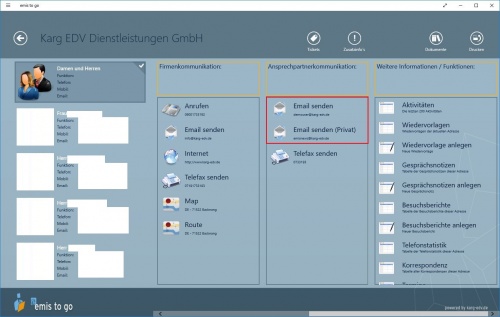
Hinweis: Der Ansprechpartner, dem Sie eine E-Mail senden wollen, muss in der linken Ansprechpartner-Liste ausgewählt sein.
Beim Erstellen einer E-Mail öffnet sich folgende Maske:
Hier können Sie wie gewohnt Betreff, ggf. CC und BCC, und die Nachricht selbst eingeben.
Die Signatur lässt sich in den Einstellungen unter emis Anwenderdaten ändern.
Außerdem können Sie Anhänge sowohl hinzufügen, wie auch einzelne Anhänge wieder löschen.
Auch ist es möglich über die "@"-Zeichen rechts neben To, CC und BCC Ansprechpartner zu suchen und hinzuzufügen. Mehr dazu in der Ansprechpartner Suche
Nachdem Sie die E-Mailmaske wunschgemäß ausgefüllt haben und bereit sind, diese abzuschicken, klicken Sie auf die "Senden"-Schaltfläche oben rechts.
Daraufhin öffnet sich Ihr eingerichtetes Standard E-Mail-Programm bzw. das ComCenter und Sie können die E-Mail ganz bequem versenden.